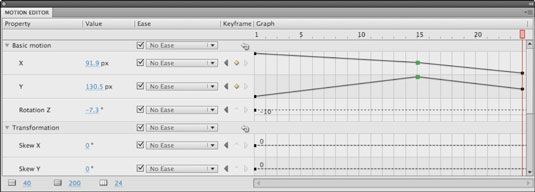Le panneau de l'éditeur de mouvement flash CS5
Le panneau Editeur de mouvement dans Adobe Flash Creative Suite 5 vous donne un contrôle précis sur chaque aspect d'une interpolation de mouvement. Le Flash CS5 Editeur de mouvement affiche les différentes propriétés d'une interpolation de mouvement (comme la position, l'échelle et la transparence) dans un format graphique de style que vous pouvez utiliser pour modifier ou ajouter aux animations.
Vous pouvez utiliser l'Editeur de mouvement que sur motion plages d'interpolation, de ne pas modifier interpolations de forme ou interpolations classiques (interpolations de mouvement créés dans Flash CS3 ou plus tôt).
L'éditeur de mouvement se trouve derrière le panneau Montage au bas de l'espace de travail par défaut.
Suivez ces étapes pour modifier une interpolation de mouvement avec l'éditeur de mouvement:
Cliquez sur l'onglet Editeur de mouvement (vous pouvez le trouver derrière le panneau Montage) pour faire avancer le panneau Editeur de mouvement.
Sélectionnez un objet interpolé sur le Scène- vous pouvez cliquer sur l'objet ou la trajectoire de mouvement pour sélectionner l'interpolation.
L'éditeur de mouvement affiche chaque propriété comme une ligne avec une ligne graphique qui le traverse. La ligne du graphique représente l'évolution d'une valeur de la propriété (comme le pourcentage de mise à l'échelle) tout au long d'une plage d'interpolation.
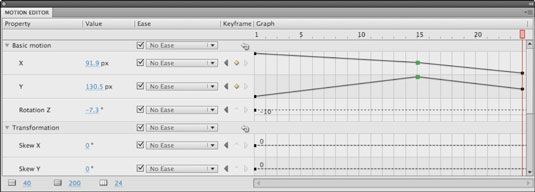
Localiser une propriété qui utilise l'interpolation, comme Alpha, X, ou Y, et cliquez sur le titre de la rangée pour le développer.
Le long de chaque ligne, vous trouverez des points, ou des images clés, qui marquent l'évolution de la valeur de cette propriété à des moments différents.
Sélectionnez une image clé et faites-la glisser vers le haut ou le bas pour changer la valeur de la propriété actuelle.
Déplacez le pointeur sur une partie différente de la ligne. Tout en maintenant la touche Ctrl enfoncée (Windows) ou la touche cmd@@(Mac), cliquez directement sur la ligne pour créer un nouveau point (ou image clé).
Faites glisser ce point vers le haut ou le bas pour changer la valeur de la propriété à ce poste.
Appuyez sur la touche Entrée ou Retour pour lire le scénario et de voir comment vos modifications ont affecté l'interpolation actuelle.
A propos Auteur
 Comment copier et le mouvement de la pâte dans Adobe Flash CS6
Comment copier et le mouvement de la pâte dans Adobe Flash CS6 Un nouvel ajout à Adobe Flash CS6 est sa capacité à copier le comportement d'une interpolation de mouvement que vous collez ensuite dans une instance de symbole complètement différent. Cette technique est pratique si vous avez besoin d'avoir…
 Comment créer une interpolation de mouvement dans Adobe Flash CS6
Comment créer une interpolation de mouvement dans Adobe Flash CS6 UN mouvement entre est un type d'animation Flash généré en CS6 qui nécessite l'utilisation de symboles et est le mieux pour créer un mouvement, la taille, et les changements de rotation, fondus, et les effets de couleur. Tout ce que vous devez…
 Comment créer et appliquer des préréglages de mouvement dans Adobe Flash CS6
Comment créer et appliquer des préréglages de mouvement dans Adobe Flash CS6 Présélections de mouvement dans Adobe Flash CS6 prennent à un nouveau niveau la notion de réutilisation comportement de l'animation, en vous permettant de prendre une “ instantané ” du comportement de l'animation et l'enregistrer…
 Comment créer une interpolation de forme dans Adobe Flash CS6
Comment créer une interpolation de forme dans Adobe Flash CS6 Si votre objectif est de modifier la forme d'un objet à partir de début à la fin, comme morphing une étoile dans un cercle, vous devriez profiter de interpolations de forme dans Adobe Flash CS6.En plus de morphing entre distinctement…
 Comment créer des fade-ins et fade-out dans Adobe Flash CS6
Comment créer des fade-ins et fade-out dans Adobe Flash CS6 Effets de fondu sont très populaires dans Adobe Flash CS6, car ils peuvent ajouter une touche cinématographique et des transitions douces entre les images, du texte et des graphiques. Vous pouvez voir les fondus utilisés dans les médias…
 Comment créer des effets de fondu dans Flash CS5
Comment créer des effets de fondu dans Flash CS5 Fade les effets de Adobe Flash Creative Suite 5 sont très populaires car ils peuvent ajouter une touche cinématographique et des transitions douces entre les images de Flash CS5, du texte et des graphiques. Vous pouvez voir les fondus utilisés…
 Comment créer votre première animation en flash
Comment créer votre première animation en flash Pour créer votre première animation Flash, vous devez d'abord savoir comment ajouter un symbole à la bibliothèque. Dans cet exemple, vous allez faire un ovale aller du point A au point B. Il est pas le plus cool des animations, mais il est un…
 Comment faire pour créer des effets de zoom dans Flash CS5
Comment faire pour créer des effets de zoom dans Flash CS5 Certains d'Adobe Flash Creative Suite 5 effets les plus communes - telles que le zoom, bascule, maigre, et de spin - sont tous différents types de transformations, ou de modifications de dimensions, la rotation ou l'inclinaison d'un symbole Flash…
 Comment montrer l'inertie et la gravité flash animation CS5 avec l'assouplissement
Comment montrer l'inertie et la gravité flash animation CS5 avec l'assouplissement Dans Adobe Flash Creative Suite 5, vous pouvez reproduire les deux forces les plus reconnaissables du mouvement, de l'inertie et de la gravité, en utilisant une option spéciale entre: Facilité. Le nouveau moteur d'animation fait beaucoup de…
 Comment interpoler des propriétés 3D dans Flash CS5
Comment interpoler des propriétés 3D dans Flash CS5 Une fois que vous avez une idée de comment Rotation 3D et 3D des outils de traduction de Adobe Flash Creative Suite 5 transforment de Flash CS5 clips vidéo, vous pouvez intégrer ces effets dans une interpolation de mouvement pour créer aussi…
 Comment utiliser les préréglages de mouvement dans Flash CS5
Comment utiliser les préréglages de mouvement dans Flash CS5 Présélections de mouvement dans Adobe Flash Creative Suite 5 prendre à un nouveau niveau la notion de réutilisation comportement animation Flash, en vous permettant de prendre une “ instantané ” du comportement de l'animation et…
 Comment utiliser la transformation de zoom dans Adobe Flash CS6
Comment utiliser la transformation de zoom dans Adobe Flash CS6 Certains des effets les plus communs dans Adobe Flash CS6 - telles que le zoom, bascule, maigre, et de spin - sont tous différents types de transformations, ou de modifications de dimensions, la rotation ou l'inclinaison d'un symbole. Vous pouvez…
 Modifier des objets Flash CS5 avec une interpolation de forme
Modifier des objets Flash CS5 avec une interpolation de forme Adobe Flash Creative Suite 5 peut ouvrir de nouveaux mondes pour la création rapide, animation élégant sans trop d'effort. Vous devriez profiter de interpolations de forme si votre objectif est de modifier la forme d'un objet à partir de début…
 Redimensionner ou combiner Flash CS5 plages d'interpolation
Redimensionner ou combiner Flash CS5 plages d'interpolation Si vous voulez une interpolation dans Adobe Flash Creative Suite 5 d'avoir une durée plus longue ou plus courte ou d'avoir plus de temps pour les images clés et des mouvements supplémentaires, vous pouvez augmenter le nombre d'images dans une…